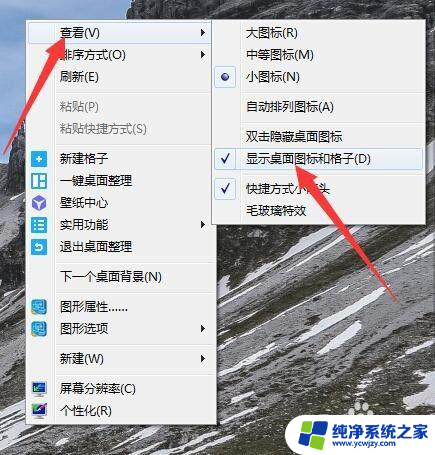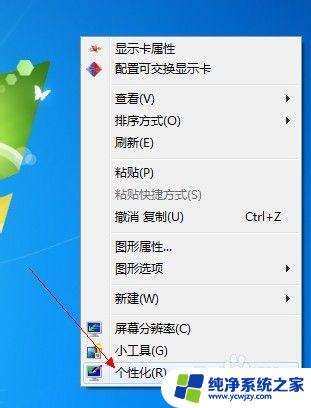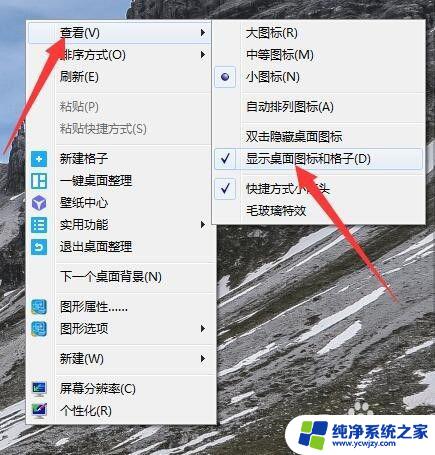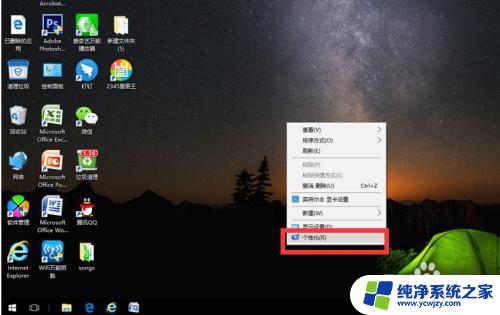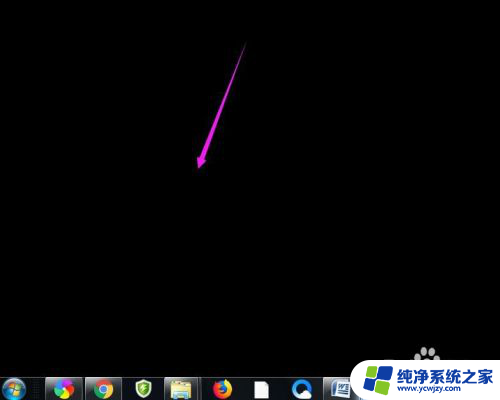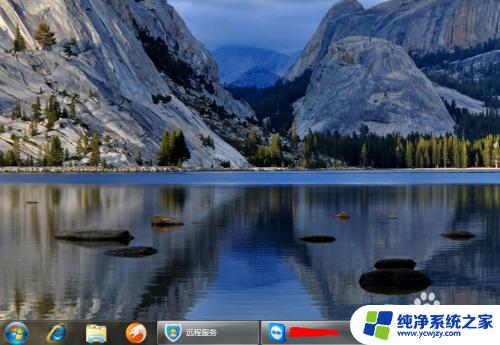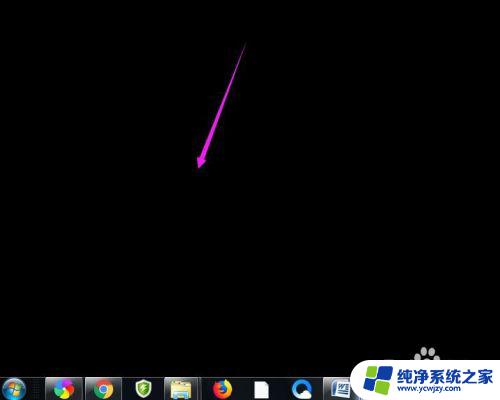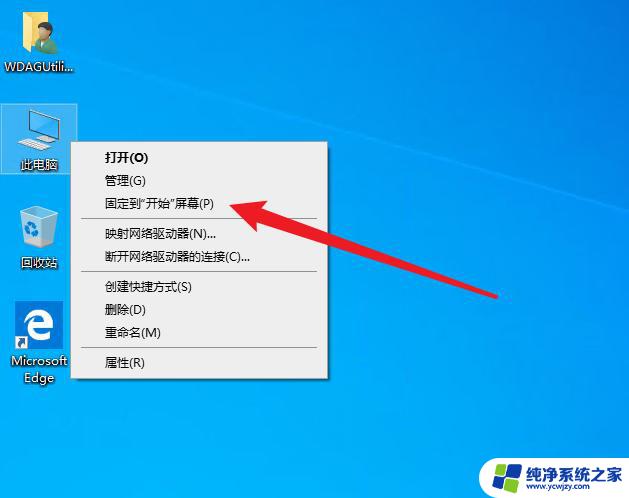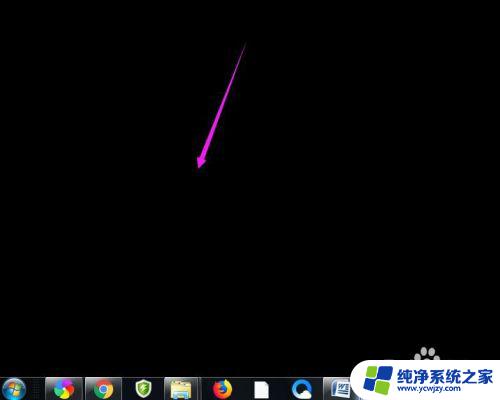windows7桌面图标不见了怎么恢复 win7桌面图标不见了找不到怎么办
更新时间:2023-10-30 11:58:42作者:jiang
windows7桌面图标不见了怎么恢复,在使用Windows7操作系统时,有时候会遇到桌面图标不见了的情况,这让我们感到困惑和无措,无论是出于工作还是个人使用的需要,桌面上的图标都是我们日常操作的重要工具,当发现桌面图标不见了时,我们需要尽快找到解决办法恢复它们。接下来我们将探讨一些可能导致桌面图标不见的原因,并提供一些简单有效的方法来解决这个问题。
方法如下:
1.第一种情况:电脑桌面上没有任何图标,但下面的任务量还在而且鼠标可以使用右击;
故障的现象见下图
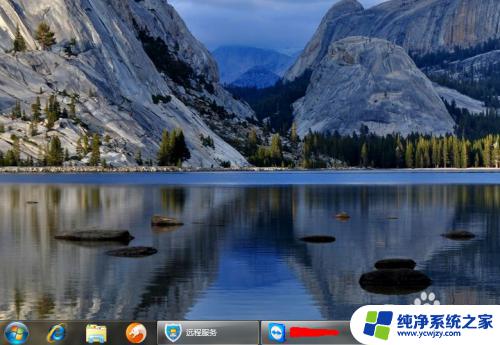
2.此种现象怎么解决呢,很简单;
右键点击桌面的空白处点击“查看”之后点击“显示桌面图标”
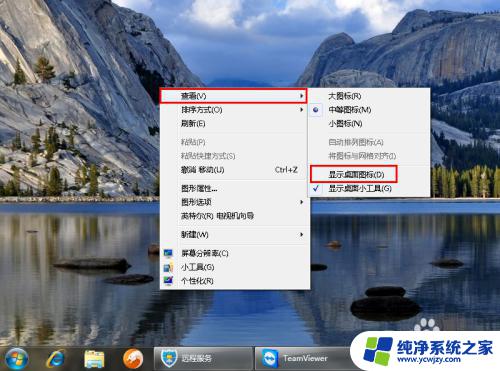
3.这样我们的桌面图表就又都回来了;

以上就是Windows 7桌面图标不见了怎么恢复的全部内容,如果您遇到了同样的问题,请参照小编的方法来处理,希望这能够对您有所帮助。